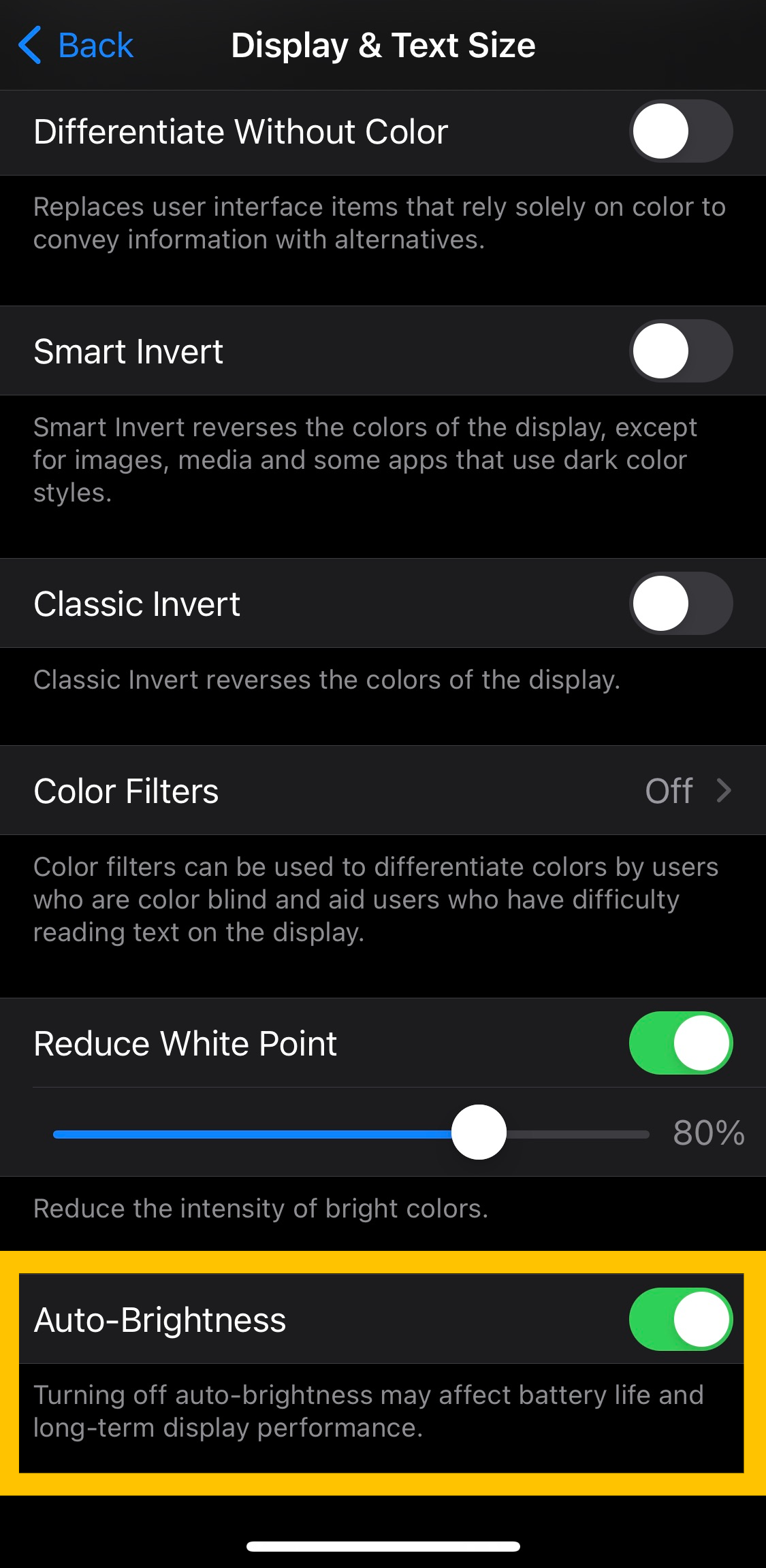Как отключить автоматическую яркость на iPhone и iPad
И iPhone, и iPad предлагают опцию автоматической яркости в настройках iOS, которая использует датчик внешней освещенности каждого устройства для определения уровня освещенности в комнате и автоматически регулирует яркость дисплея соответствующим образом.
Некоторых пользователей это раздражает, в то время как другим не нравится, что их устройства регулируют яркость за них. Если вы так считаете, продолжайте читать! В этой статье мы покажем вам, как отключить функцию автоматической яркости на iPhone и iPad.
Программы для Windows, мобильные приложения, игры - ВСЁ БЕСПЛАТНО, в нашем закрытом телеграмм канале - Подписывайтесь:)
Что такое функция автоматической яркости?
В более светлых помещениях или на открытом воздухе iOS увеличивает яркость дисплея. В темных условиях или ночью яркость снизится.
Это удобно, поскольку обычно яркость экрана вашего iPhone или iPad поддерживается в соответствии с условиями освещения, не требуя от вас заходить в настройки или посещать Центр управления.
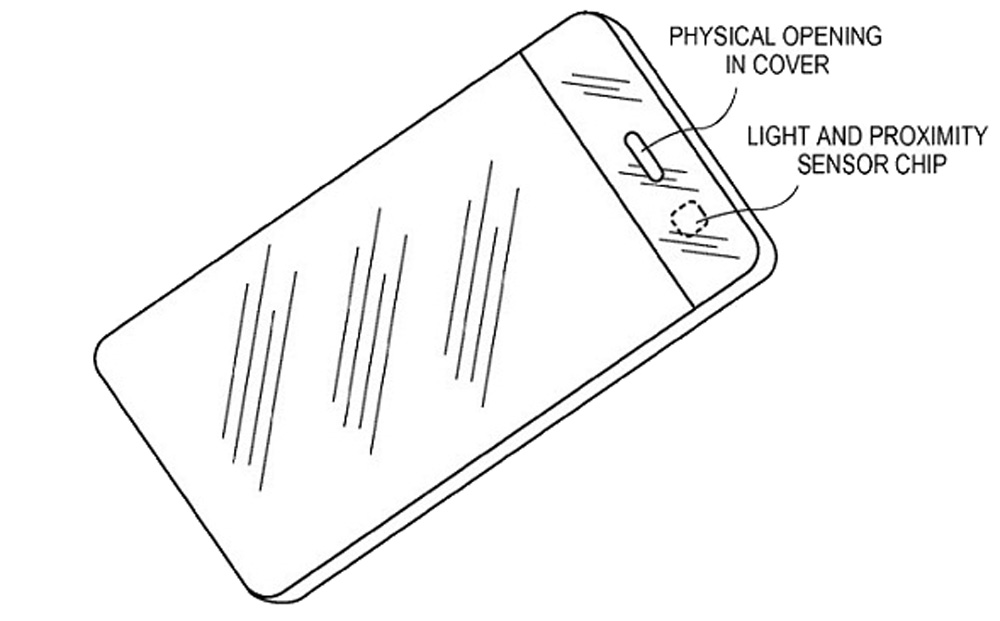
Это также помогает сэкономить заряд батареи, поскольку дисплей вашего устройства часто потребляет больше всего заряда батареи, а автоматическая яркость не позволяет экрану быть ярче, чем нужно.
Но иногда iOS «угадывает», какой должна быть яркость iPhone, и это не то, что вам нужно. Например, в комнате может быть довольно темно, но вам нужна максимальная яркость для определенного приложения или фильма. Или вы можете уменьшить яркость экрана, чтобы сэкономить заряд батареи в ярко освещенной комнате.
Как отключить автоматическую яркость
Вы всегда можете отменить автоматическую яркость iOS, вручную отрегулировав яркость через Центр управления или в Настройки > Дисплей и яркость.
Но если вы предпочитаете постоянно вручную контролировать яркость экрана вашего iPhone или iPad, вы можете просто отключить функцию автоматической яркости iOS. Вот как.
Отключить автоматическую яркость
Чтобы отключить автоматическую яркость, возьмите iPhone или iPad и сделайте следующее:
- Откройте «Настройки» на своем телефоне или iPad и нажмите «Специальные возможности».

- Затем нажмите «Дисплей и размер текста».

- Выключите переключатель рядом с пунктом «Автояркость».

Для более старых версий iOS вместо этого выполните следующие действия: «Настройки» > «Основные» > «Универсальный доступ» > «Адаптация дисплея»..
Однако будьте осторожны, если вы пойдете по этому пути. Отключение автоматической яркости, конечно, означает, что экран вашего устройства может быть слишком тусклым, чтобы его можно было увидеть, когда вы впервые начинаете использовать его на улице. Это также означает, что вы можете быть ослеплены экраном на полной яркости, если вы включите свое устройство в темной комнате.
Обе ситуации легко исправить, открыв Центр управления и вручную установив более подходящую яркость. Однако, если вас устраивают эти ограничения, iOS никогда больше не изменит уровень яркости, который вы установили вручную.
Другие особенности
iOS от Apple позволяет нам настраивать довольно много функций яркости экрана, помимо автоматической яркости. В этом разделе мы покажем вам некоторые другие полезные функции, которые вы можете изменить на своем устройстве iOS.
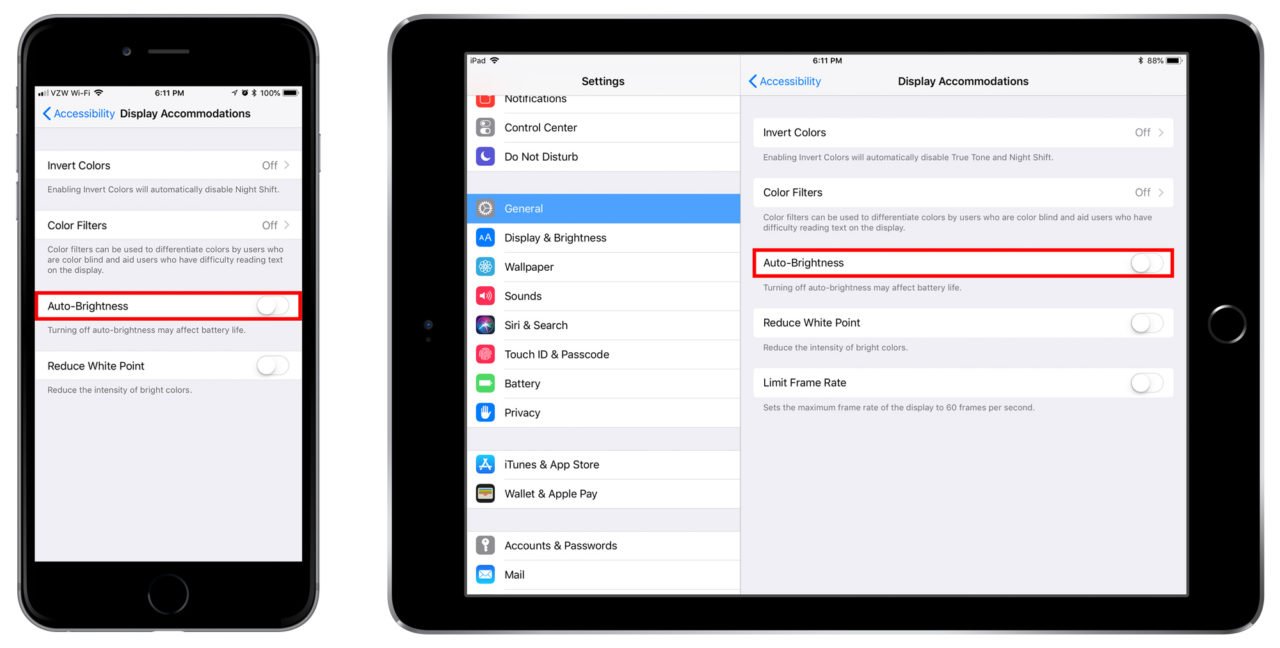
На скриншоте выше вы увидите ряд специальных возможностей, связанных с дисплеем, включая возможность инвертировать цвета или, на 10,5-дюймовом iPad Pro, ограничить частоту кадров дисплея.
Инвертировать цвета
Инвертирование цветов часто бывает полезно для людей с нарушениями зрения или просто желающих снизить нагрузку на глаза. Хотя большинству пользователей экран может показаться слишком странным для повседневного использования, другие наверняка найдут эту функцию очень полезной.
Программы для Windows, мобильные приложения, игры - ВСЁ БЕСПЛАТНО, в нашем закрытом телеграмм канале - Подписывайтесь:)
Все, что вам нужно сделать, чтобы инвертировать цвета на устройстве iOS, — это выполнить те же действия, которые перечислены выше, и включить переключатель инвертирования цветов. Это немедленно изменит внешний вид экрана.
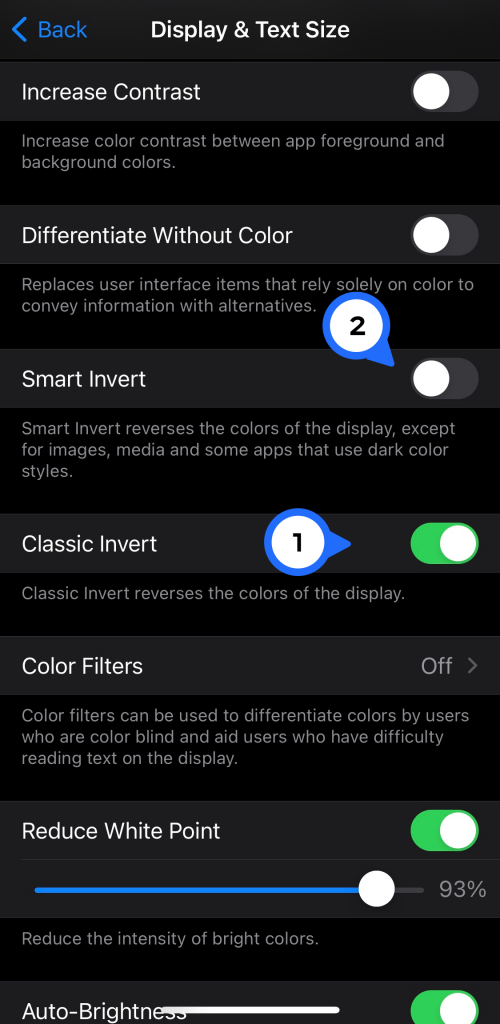
Если экран выглядит слишком странно, вы можете включить функцию «Умное инвертирование». В отличие от «Классического инвертирования» при этом важные вещи, например изображения, сохранятся в исходном формате.
Цветные фильтры
Цветные фильтры — еще одна полезная функция, которую могут использовать многие, кто плохо различает цвета, чтобы сделать взаимодействие с телефоном более приятным.
Как и выше, перейдите в настройки специальных возможностей на своем устройстве iOS и нажмите «Дисплей и текст». Отсюда вы можете нажать «Цветовые фильтры». Одна из замечательных особенностей этой функции заключается в том, что она полностью настраивается в соответствии с потребностями большинства пользователей. Зайдите в настройки и найдите тот, который подходит именно вам!

Часто задаваемые вопросы
Можете ли вы отключить автоматическую яркость на Mac?
Если вы используете Mac или MacBook, функция автоматической регулировки яркости может сильно раздражать (особенно если вы находитесь в самолете или в автомобиле, где свет смещается).
Чтобы отключить эту функцию на Mac или MacBook, следуйте инструкциям Меню Apple > Системные настройки > Дисплеи путь и снимите флажок 'Автоматическая регулировка яркости' коробка.

Если вы не видите эту опцию, возможно, это связано с тем, что не все продукты Mac и MacBook оснащены датчиком внешней освещенности.